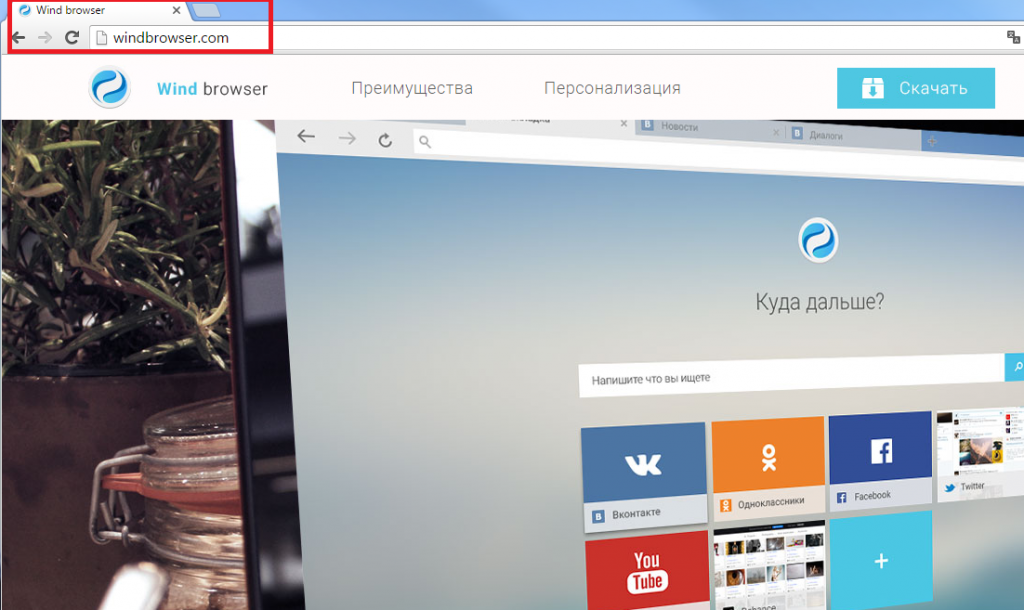Guide på Wind Browser fjerning (avinstallasjon Wind Browser)
Wind Browser er et potensielt uønsket program som er publisert av DevUnion, Inc. Programmet har en offisiell side, windbrowser.com, som presenteres i russisk. Nettstedet sier at Wind Browser kan forbedre nettopplevelsen din online ved at du kan velge mellom flere nettleser bakgrunner, eliminere unødvendige annonser fra din besøkte sider, beskytter deg mot truslene, og mer.
Programvaren kan lastes ned fra den offisielle siden, men du bør vite at det ikke er så nyttig som den hevder å være. Hvis du har dette programmet på datamaskinen, anbefaler vi at du sletter Wind Browser uten å nøle.
Hvordan fungerer Wind Browser?
Wind Browser er basert på Chromium, derfor er det noe som ligner på Google Chrome. Som andre nettlesere basert på denne maskinen som BoBrowser, Unico nettleser, Tesla nettleser og mer, er det klassifisert som en uønsket program. Det følger ikke på alle sine løfter. Programmet leveres med forhåndsinstallert filtypen som er skjult fra listen utvidelser. Dette er åpenbart ikke et godt tegn. IDen til utvidelsen er «nmmhkkegccagdldgiimedpiccmgmieda» og det kan bli funnet i C:Users[User navn] AppDataLocalWindUser Datadefault mappe. Denne mappen inneholder også en annen utvidelse kalt Sovetnik Tesla, som brukes til sporing av informasjonskapsler og presentere deg med ulike reklame. Tillegget skal vise deg de beste prisene når du handler, men sannheten er, det vil bare flom du med pop-ups, bannere og andre annonser. Hvis du vil kvitte seg med disse annonsene, bør du fjerne Wind Browser fra datamaskinen og gå tilbake til å bruke en hederlig nettleser.
Selv om programmet har en offisiell nettsted, distribueres den også i freeware bunter. Du bør huske på at nesten alle gratis programmer kommer med flere tilbud. Du må ta hensyn til deres veivisere, hvis du vil unngå unødvendige programmer. Sørg for at du alltid velge installasjonstypen avansert modus og avslå alle ytterligere tilbud presenteres for deg.
Hvordan fjerne Wind Browser?
Det er ingen tvil om at du bør slette Wind Browser. I stedet for å blokkere uønsket reklame, legger nettleseren faktisk sin egen reklame til besøkte nettsteder. Du kan avslutte Wind Browser manuelt eller automatisk. Vi foreslår at du går med automatisk Wind Browser flytting, spesielt hvis du ikke laste ned fra sin offisielle siden selv. Hvis du implementerer en malware flytting verktøyet, vil du kunne slette ikke bare uønsket nettleser, men også andre skadelige programmer. Videre er verktøyet sikkerhet også i stand til å beskytte datamaskinen fra andre nettbaserte infeksjoner som du kan ta online. Alternativ løsning er å fjerne Wind Browser manuelt. Du kan gjøre det ved å følge instruksjonene nedenfor.
Offers
Last ned verktøyet for fjerningto scan for Wind BrowserUse our recommended removal tool to scan for Wind Browser. Trial version of provides detection of computer threats like Wind Browser and assists in its removal for FREE. You can delete detected registry entries, files and processes yourself or purchase a full version.
More information about SpyWarrior and Uninstall Instructions. Please review SpyWarrior EULA and Privacy Policy. SpyWarrior scanner is free. If it detects a malware, purchase its full version to remove it.

WiperSoft anmeldelse detaljer WiperSoft er et sikkerhetsverktøy som gir sanntids sikkerhet mot potensielle trusler. I dag, mange brukernes har tendens til å laste ned gratis programvare fra Interne ...
Last ned|mer


Er MacKeeper virus?MacKeeper er ikke et virus, er heller ikke en svindel. Mens det er ulike meninger om programmet på Internett, en masse folk som hater så notorisk programmet aldri har brukt det, o ...
Last ned|mer


Mens skaperne av MalwareBytes anti-malware ikke har vært i denne bransjen i lang tid, gjøre de opp for det med sin entusiastiske tilnærming. Flygninger fra slike nettsteder som CNET viser at denne ...
Last ned|mer
Quick Menu
Trinn 1. Avinstallere Wind Browser og relaterte programmer.
Fjerne Wind Browser fra Windows 8
Høyreklikk i bakgrunnen av Metro-grensesnittmenyen, og velg Alle programmer. I programmenyen klikker du på Kontrollpanel, og deretter Avinstaller et program. Naviger til programmet du ønsker å slette, høyreklikk på det og velg Avinstaller.


Avinstallere Wind Browser fra Vinduer 7
Klikk Start → Control Panel → Programs and Features → Uninstall a program.


Fjerne Wind Browser fra Windows XP
Klikk Start → Settings → Control Panel. Finn og klikk → Add or Remove Programs.


Fjerne Wind Browser fra Mac OS X
Klikk Go-knappen øverst til venstre på skjermen og velg programmer. Velg programmer-mappen og se etter Wind Browser eller en annen mistenkelig programvare. Nå Høyreklikk på hver av slike oppføringer og velge bevege å skitt, deretter høyreklikk Papirkurv-ikonet og velg Tøm papirkurv.


trinn 2. Slette Wind Browser fra nettlesere
Avslutte de uønskede utvidelsene fra Internet Explorer
- Åpne IE, trykk inn Alt+T samtidig og velg Administrer tillegg.


- Velg Verktøylinjer og utvidelser (i menyen til venstre). Deaktiver den uønskede utvidelsen, og velg deretter Søkeleverandører. Legg til en ny og fjern den uønskede søkeleverandøren. Klikk Lukk.


- Trykk Alt+T igjen og velg Alternativer for Internett. Klikk på fanen Generelt, endre/fjern hjemmesidens URL-adresse og klikk på OK.
Endre Internet Explorer hjemmesiden hvis det ble endret av virus:
- Trykk Alt+T igjen og velg Alternativer for Internett.


- Klikk på fanen Generelt, endre/fjern hjemmesidens URL-adresse og klikk på OK.


Tilbakestill nettleseren
- Trykk Alt+T. Velg Alternativer for Internett.


- Åpne Avansert-fanen. Klikk Tilbakestill.


- Kryss av i boksen.


- Trykk på Tilbakestill, og klikk deretter Lukk.


- Hvis du kan ikke tilbakestille nettlesere, ansette en pålitelig anti-malware, og skanne hele datamaskinen med den.
Slette Wind Browser fra Google Chrome
- Åpne Chrome, trykk inn Alt+F samtidig og klikk Settings (Innstillinger).


- Klikk Extensions (Utvidelser).


- Naviger til den uønskede plugin-modulen, klikk på papirkurven og velg Remove (Fjern).


- Hvis du er usikker på hvilke utvidelser fjerne, kan du deaktivere dem midlertidig.


Tilbakestill Google Chrome homepage og retten søke maskinen hvis det var kaprer av virus
- Åpne Chrome, trykk inn Alt+F samtidig og klikk Settings (Innstillinger).


- Under On Startup (Ved oppstart), Open a specific page or set of pages (Åpne en spesifikk side eller et sideutvalg) klikker du Set pages (Angi sider).


- Finn URL-adressen til det uønskede søkeverktøyet, endre/fjern det og klikk OK.


- Under Search (Søk), klikk på knappen Manage search engine (Administrer søkemotor). Velg (eller legg til og velg) en ny standard søkeleverandør, og klikk Make default (Angi som standard). Finn URL-adressen til søkeverktøyet du ønsker å fjerne, og klikk på X. Klikk på Done (Fullført).




Tilbakestill nettleseren
- Hvis leseren fortsatt ikke fungerer slik du foretrekker, kan du tilbakestille innstillingene.
- Trykk Alt+F.


- Velg Settings (Innstillinger). Trykk Reset-knappen nederst på siden.


- Trykk Reset-knappen én gang i boksen bekreftelse.


- Hvis du ikke tilbakestiller innstillingene, kjøper en legitim anti-malware, og skanne PCen.
Fjern Wind Browser fra Mozilla Firefox
- Trykk inn Ctrl+Shift+A samtidig for å åpne Add-ons Manager (Tilleggsbehandling) i en ny fane.


- Klikk på Extensions (Utvidelser), finn den uønskede plugin-modulen og klikk Remove (Fjern) eller Disable (Deaktiver).


Endre Mozilla Firefox hjemmeside hvis den ble endret av virus:
- Åpne Firefox, trykk inn tastene Alt+T samtidig, og velg Options (Alternativer).


- Klikk på fanen Generelt, endre/fjern hjemmesidens URL-adresse og klikk på OK. Gå til Firefox-søkefeltet øverst til høyre på siden. Klikk på søkeleverandør-ikonet og velg Manage Search Engines (Administrer søkemotorer). Fjern den uønskede søkeleverandøren og velg / legg til en ny.


- Trykk OK for å lagre endringene.
Tilbakestill nettleseren
- Trykk Alt+H.


- Klikk Troubleshooting information (Feilsøkingsinformasjon).


- Klikk Reset Firefox - > Reset Firefox (Tilbakestill Firefox).


- Klikk Finish (Fullfør).


- Hvis du ikke klarer å tilbakestille Mozilla Firefox, skanne hele datamaskinen med en pålitelig anti-malware.
Avinstallere Wind Browser fra Safari (Mac OS X)
- Åpne menyen.
- Velg innstillinger.


- Gå til kategorien filtyper.


- Tapp knappen Avinstaller ved uønsket Wind Browser og kvitte seg med alle de andre ukjente oppføringene også. Hvis du er usikker om utvidelsen er pålitelig eller ikke, bare uncheck boksen Aktiver for å deaktivere den midlertidig.
- Starte Safari.
Tilbakestill nettleseren
- Trykk på ikonet og velg Nullstill Safari.


- Velg alternativene du vil tilbakestille (ofte alle av dem er merket) og trykke Reset.


- Hvis du ikke tilbakestiller nettleseren, skanne hele PCen med en autentisk malware flytting programvare.
Site Disclaimer
2-remove-virus.com is not sponsored, owned, affiliated, or linked to malware developers or distributors that are referenced in this article. The article does not promote or endorse any type of malware. We aim at providing useful information that will help computer users to detect and eliminate the unwanted malicious programs from their computers. This can be done manually by following the instructions presented in the article or automatically by implementing the suggested anti-malware tools.
The article is only meant to be used for educational purposes. If you follow the instructions given in the article, you agree to be contracted by the disclaimer. We do not guarantee that the artcile will present you with a solution that removes the malign threats completely. Malware changes constantly, which is why, in some cases, it may be difficult to clean the computer fully by using only the manual removal instructions.